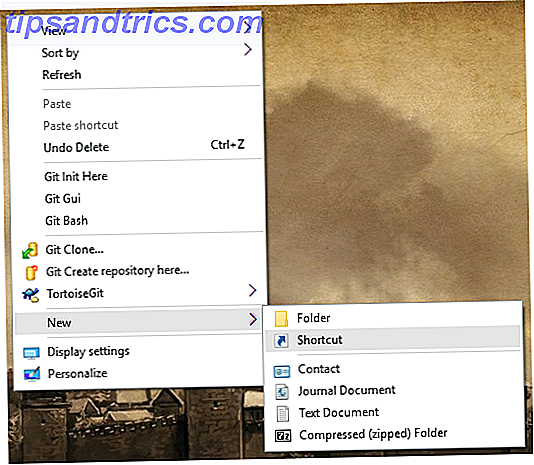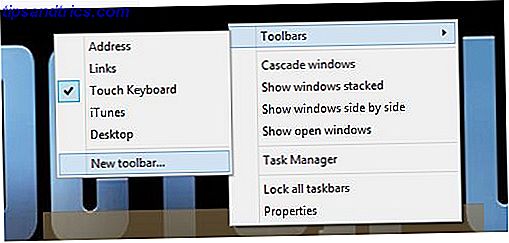Es otra vez, cuando Canonical anuncia que el soporte para una de sus versiones estándar de Ubuntu ha llegado a su fin. Pero, ¿qué significa esto para el usuario final?
A partir del 4 de febrero de 2016, Ubuntu 15.04 Vivid Vervet Ubuntu 15.04: ¿Estaba Vivid Vervet digno de esperar, y debería actualizarse? Ubuntu 15.04: ¿Vivid Vervet merecía la pena y debería actualizarse? Leer más no recibirá avisos de seguridad futuros, arreglos críticos, paquetes actualizados de los archivos principales y, en su lugar, se mantendrá tal como está, archivado para la posteridad.
Si algo de esto le parece familiar, tal vez sea un usuario anterior de Windows XP. Microsoft tiene una larga historia de soporte de cierre para sistemas operativos particulares cuando llegan al final de su vida útil, y Windows XP recibió un respiro para permitir a los usuarios pasar a Windows 7 (y más tarde a Windows 8).
Pero espera. Windows XP existió por casi 10 años antes de que Microsoft declarara que se acababa el tiempo. 5 Razones por las que te encanta Windows XP y lo que sacrificas 5 razones por las que adoras Windows XP y lo que sacrificas Casi el 30% de las computadoras aún ejecutan Windows XP. Fue un sistema estable y confiable durante años, pero todas las cosas buenas llegan a su fin. Casi no hay buenas razones para seguir usando Windows XP ... Leer más. Vivid Vervet fue lanzado en abril de 2015, solo nueve meses antes. ¿Entonces qué está pasando?
Por qué es necesaria una actualización
Al igual que Windows XP y otras versiones de Windows y Mac OS X, Ubuntu (y otras distribuciones de Linux) 4 Distros Linux recomendados para ayudarte a elegir el adecuado para ti 4 Distros Linux recomendados para ayudarte a elegir el adecuado para ti Cuando finalmente decides para dar el paso y dar un paseo por Linux Avenue, tendrá que poder decidir qué distribución es la adecuada para usted. Tomar la decisión correcta es una importante ... Leer más) tiene actualizaciones periódicas preparadas por los desarrolladores Canonical . Estas actualizaciones se ocupan de todo tipo de problemas, desde la seguridad del sistema hasta la estabilidad del software, y la reparación de errores en aplicaciones nativas y de terceros.

Pero detrás de la escena, mientras un grupo de codificadores está emitiendo soluciones para problemas del sistema que quizás no conozcas aún, otro está preparando estos cambios en una nueva versión futura de Ubuntu. Esta es la razón por la que la actualización es necesaria para que el sistema operativo evolucione y se centre en mantener la versión más nueva.
Dos tipos de Ubuntu
Cualquier persona nueva en Linux puede no saber esto, pero de hecho hay dos tipos de distribución de Ubuntu. Primero está la versión estándar, de la cual 15.04 Vivid Vervet y su sucesor 15.10 Wily Werewolf son ambos ejemplos actuales. Dichas construcciones reciben actualizaciones por solo nueve meses, después de lo cual se apagan y se espera que los usuarios actualicen a la próxima versión.
Los lanzamientos de soporte a largo plazo, reconocibles por el acrónimo LTS, son las versiones de Linux Ubuntu a las que debe aspirar si desea actualizaciones y soporte periódicos durante un período superior a nueve meses. Ubuntu LTS ocurre cada cuarto lanzamiento en años pares, y al momento de escribir estamos esperando Ubuntu 16.04 LTS (Xenial Xerus), programado para abril de 2016. Los lanzamientos de LTS son generalmente favorecidos por los usuarios avanzados y las empresas.
Mientras sepa qué versión de Ubuntu está utilizando, el siguiente paso debería ser bastante simple.
Comprobando su versión de Ubuntu
Puede verificar qué versión de Ubuntu está ejecutando su PC desde el escritorio. Simplemente abra la Configuración del sistema desde el engranaje en la esquina superior derecha, o mediante la función de búsqueda y seleccione Información del sistema (pre 12.04) o Detalles (12.04 y posterior).

Un comando de Terminal también revelará la versión actual:
lsb_release -a
Para un nombre de lanzamiento formal:
gato / etc / problema
o
gato /etc/issue.net
Para ver el nombre del código Debian, use:
cat / etc / debian_version
La información del núcleo se puede mostrar con
cat / proc / versión

Ahora que sabe qué versión de Ubuntu tiene instalada en su computadora, puede tomar una decisión informada sobre qué hacer a continuación.
¿Usando una versión LTS? Siempre y cuando esté dentro de los cinco años de vida de tal lanzamiento, deberías estar seguro de continuar con él. Pero fíjese en los avisos de Canonical (quizás siga a @Canonical en Twitter), ya que le darán una idea de lo que está sucediendo.
¡Ubuntu 15.10 ya está aquí! Vea las novedades para escritorios y dispositivos https://t.co/8YGiSll1BP pic.twitter.com/B6QXo95vxd
- Canonical Ltd (@Canonical) 22 de octubre de 2015
Sin embargo, si su versión no es LTS, tendrá que prepararse para una actualización. Esto podría ser un proceso simple, o puede necesitar alguna preparación del sistema primero.
Pero hey, tus datos están respaldados, ¿verdad?
Nunca actualice un sistema sin asegurarse de que sus datos vitales, sus documentos, música, fotos, cualquier proyecto, e incluso guardar juegos, estén archivados en alguna parte, respaldados para una fácil restauración luego de un desastre.
Podría, por ejemplo, usar Dropbox con Ubuntu, que sincronizará los datos a la nube para una restauración eficiente más adelante. Otras soluciones en la nube son compatibles con Ubuntu 5 Great Cloud Herramientas y servicios de respaldo que son totalmente compatibles con Linux 5 Excelentes herramientas y servicios de respaldo en la nube que respaldan totalmente Linux Si le pide a un usuario avanzado un buen consejo que se aplique a cualquier sistema operativo, lo haría hacer una copia de seguridad de sus archivos regularmente. Por mucho que la tecnología pueda ser útil, es ... Leer más.
Alternativamente, puede preferir mantener copias de seguridad periódicas de sus datos de Ubuntu. Esto podría ser en forma de una copia de seguridad de datos programada, tal vez a un disco duro externo, o incluso podría ser un clon de imagen de disco completo de su unidad de disco duro.
Cualquiera que sea su solución preferida, el objetivo debe ser restaurar datos de manera eficiente. Sin embargo, si no desea utilizar copias de seguridad periódicas, es una buena opción usar una partición separada para el disco duro para todas sus necesidades de datos. Sin embargo, tenga en cuenta que esto no lo protegerá de la pérdida de datos tras una falla del dispositivo.
Actualización desde Ubuntu 15.04 Vivid Vervet
Si necesita actualizar de 15.04 Vivid Vervet - o cualquier otro lanzamiento que no sea LTS - entonces debería encontrar que el proceso es bastante fluido. La ruta correcta es desde 15.04 Vivid Vervet a 15.10 Wily Werewolf, que se lanzó a finales de 2015.
Lo que esto significa es que usted debe poder actualizar usando el Actualizador de Software (ver nuestra guía para cualquier problema Cómo superar problemas con el Administrador de Actualización de Ubuntu Cómo superar problemas con el Administrador de Actualización de Ubuntu Prácticamente todos los usuarios han tenido problemas con el Ubuntu Update Manager, ya sea con repositorios faltantes o debido a errores inusuales que indican problemas de conectividad a Internet. Le mostraremos cómo se pueden abordar. Lea más).
También puede emitir el comando para actualizar a través de la línea de comando.
sudo do-release-upgrade
Una vez que se complete la actualización, debería encontrar que todo es más o menos como era, pero Ubuntu podría verse un poco diferente u ofrecer algunas características nuevas. Sin embargo, este no es siempre el caso. Al igual que con Windows y Mac OS X, las distribuciones de Linux no se instalan perfectamente cada vez. Tal vez faltaba un controlador o hubo un error con la actualización.
En esta situación, necesitaría tomar cartas en el asunto e instalar la actualización desde cero, descargándola del sitio web de Ubuntu usando una PC diferente e instalándola manualmente, tal vez desde un dispositivo flash USB o DVD.
Las actualizaciones de Ubuntu OS son tan necesarias como las de Windows y OS X. No piense que solo porque se mudó a un sistema operativo de código abierto 6 Ways Linux es más acogedor que Windows para los recién llegados 6 maneras en que Linux es más acogedor que Windows para los recién llegados If Recientemente instaló Windows 10, es posible que haya experimentado una pieza de automatización bastante fría. Compare esto con la instalación de Linux, que es cálido e informativo; solo dos de las muchas razones para elegir Linux ... Leer más que no está sujeto a los caprichos e inconveniencias de los desarrolladores de software, siempre y cuando esté usando una computadora, necesitas que sea seguro, seguro y estable. Para eso están los desarrolladores; es por eso que tenemos actualizaciones.
¿Has actualizado con éxito de una versión de Ubuntu a otra regularmente? ¿O prefieres los lanzamientos de LTS? Dinos en los comentarios.
Crédito de la imagen: Ruslan Rizvanov a través de Shutterstock.com